Zľavy v iKelp Pokladňa
V tomto návode vám predstavíme zoznam zliav a ich definovanie zákazníkom v aplikácii iKelp Pokladňa.
Okrem zadávania zliav pri predaji, či už konkrétnemu alebo anonymnému zákazníkovi, aplikácia iKelp Pokladňa umožňuje definovania aj Zľavy (cenníkov), ktoré je možné využívať v aplikácii na definovanie rôznych akcií pre zákazníkov. Zľavy je možné nastaviť pre všetkých, alebo vybraných zákazníkov definovaním rôznych pravidiel napr. zliav na konkrétne karty, kategórie, či nadefinovanie zliav v konkrétnom čase (ktorá môže byť v rámci konkrétnych hodín alebo dní) a pod. Jedná sa o systém zliav, ktorý je možné nadefinovať aj vopred a nastavením platnosti začne platiť v definovanom čase a pre konkrétnych alebo všetkých zákazníkov. Sami tak definujete, akú zľavu bude mať ktorý zákazník, obsluha len pri predaji vyberie kontakt a automaticky sa tak nastavia definované zľavy priamo pre neho. Zoznam definovaných zliav v aplikácii sa zobrazí po kliknutí na tlačidlo Kampane v Menu aplikácie.
Navigačný panel aplikácie
Navigačný panel aplikácie - Zoznam zliav
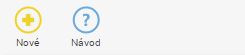
- Nová - kliknutím na tlačidlo Nová, sa zobrazí formulár pre založenie nového zľavového cenníka. Zobrazí sa formulár v ktorom sa definuje základné pravidlo, či vytváraný cenník bude platný pre všetkých zákazníkov, alebo len vybraným. Viacej informácií o možných nastaveniach a bližšom popise ako nové zľavy nadefinovať sa dozviete v článku Zľavy pre vybraných alebo všetkých zákazníkov v iKelp Pokladňa.
- Návod - odkaz na príslušný návod danej časti aplikácie.
Zoznam Zliav v aplikácii
Po otvorení Kampane v Menu aplikácie sa zobrazí zoznam aktívnych zliav. Pri jednotlivých zľavách sa nachádza aj základný popis, ako názvo, platnosť alebo poradie. Kliknutím na tlačidlo Viac, sa zobrazí detail nadefinovanej Zľavy a je možné ju upraviť. Pomocou filtra je možné zobrazovať zľavy, ktorú sú platné dnes, zajtra prípadne zliav platných na najbližší týždeň. Kliknutím na ikonu pre zobrazenie Rozšíreného filtra sa zobrazí kalendár, kde je možné si jednoducho skontrolovať, či je vytvorená zľava na niektorý deň (tento je následne označený zelenou bodkou) prípadne označením konkrétneho dňa sa zobrazia platné zľavy na daný deň.
Rozšírený filter a pole vyhľadávania položiek v zozname
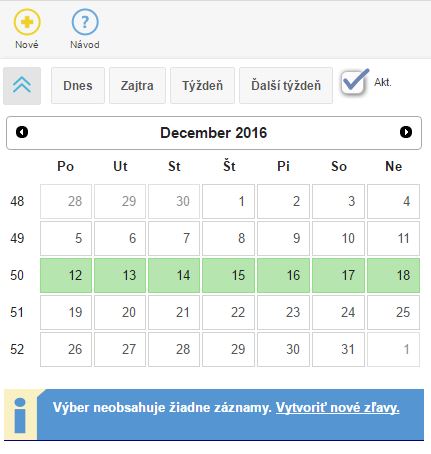
-
Zoznam platných zliav
- Názov - názov vytvoreného cenníka
- Poradie - pomocou poradia je možné definovať aj tzv. prioritu cenníka. To znamená, že je možné definovať poradie v akom sa budú aplikovať zľavy z jednotlivých cenníkov. (Napr. karta sa môže nachádzať v jednom čase aj v dvoch cenníkoch. Jeden je platný stále, v ktorom je nadefinovaná zľava napr. 5%, ale v určitú hodinu chcete na vybraný tovar ponúkať určitým zákazníkom zľavu 15%. Priorita cenníka s 5% zľavou bude napr. 100 a cenníka s 15% bude 90. ten sa teda aplikuje skôr ak je platnosť oboch súbežná.)
- Dátum platnosti - platnosť cenníka od kedy do kedy platí.
- Platnosť v dňoch - ak je cenník definovaný na konkrétny deň, tento sa v zozname zobrazí. Ak je platný na viacero dní, zobrazia sa skratky týchto dní.
- Vybraným / Všetkým - skupina definuje, pre koho je vytvore
- Viac - kliknutím na tlačidlo sa zobrazí rozšírená ponuka a otvorí sa vybraný cenník na úpravu.

by
Ing. Lukáš Krajčír